Para ajudar a proteger sua segurança e privacidade, o Microsoft Office é configurado por padrão para bloquear conteúdo externo, como imagens, mídia vinculada, hiperlinks e conexões de dados, em pastas de trabalho e apresentações. Bloquear conteúdo externo ajuda a evitar sinalizadores da Web e outros métodos intrusivos que os hackers usam para invadir sua privacidade e atraí-lo para a execução de código mal-intencionado sem o seu conhecimento ou consentimento.
O que é conteúdo externo e por que os sinalizadores da Web são uma ameaça em potencial?
O conteúdo externo é qualquer conteúdo vinculado da Internet ou de uma intranet a uma pasta de trabalho ou apresentação. Alguns exemplos de conteúdo externo são imagens, mídia vinculada, conexões de dados e modelos.
Os hackers podem usar conteúdo externo como sinalizadores da Web. Os sinalizadores da Web enviam informações de volta ou sinalizador do computador para o servidor que hospeda o conteúdo externo. Os tipos de sinalizadores web incluem o seguinte:
-
Imagens: Um hacker envia uma pasta de trabalho ou apresentação para que você examine que contém imagens. Quando você abre o arquivo, a imagem é baixada e as informações sobre o arquivo são sinalizadas de volta para o servidor externo.
-
Imagens em mensagens de email do Outlook: O Microsoft Office tem seu próprio mecanismo para bloquear conteúdo externo em mensagens. Isso ajuda a proteger contra sinalizadores web que poderiam capturar seu endereço de email de outra forma. Para obter mais informações, consulte Bloquear ou desbloquear downloads automáticos de imagens em mensagens de email.
-
Mídia vinculada: Um hacker envia uma apresentação como anexo em uma mensagem de email. A apresentação contém um objeto de mídia, como um som, que está vinculado a um servidor externo. Quando você abre a apresentação no Microsoft PowerPoint, o objeto de mídia é reproduzido e, por sua vez, executa um código que executa um script mal-intencionado que prejudica seu computador.
-
Conexões de dados: Um hacker cria uma pasta de trabalho e envia-a para você como um anexo em uma mensagem de email. A pasta de trabalho contém código que extrai dados ou envia dados por push para um banco de dados. O hacker não tem permissões para o banco de dados, mas você tem. Como resultado, quando você abre a pasta de trabalho no Microsoft Excel, o código executa e acessa o banco de dados usando suas credenciais. Em seguida, os dados podem ser acessados ou alterados sem o seu conhecimento ou consentimento.
Como a Central de Confiança ajuda a me proteger do conteúdo externo?
Se houver conexões de dados externas presentes em sua pasta de trabalho ou apresentação, ao abrir o arquivo, uma barra de negócios notificará que o conteúdo externo foi desabilitado.
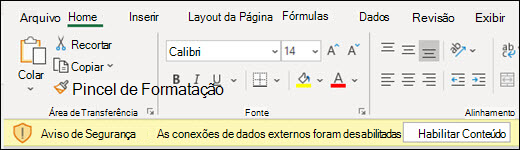
Clique em Habilitar Conteúdo na barra de negócios se você quiser desbloquear o conteúdo externo. Para saber como tomar uma decisão segura antes de clicar em uma opção, confira a próxima seção.
O que devo fazer quando um aviso de segurança pergunta se quero habilitar ou desabilitar conteúdo externo?
Quando uma caixa de diálogo de segurança é exibida, você tem a opção de habilitar o conteúdo externo ou deixá-lo bloqueado. Você só deve habilitar o conteúdo externo se tiver certeza de que ele é de uma fonte confiável.
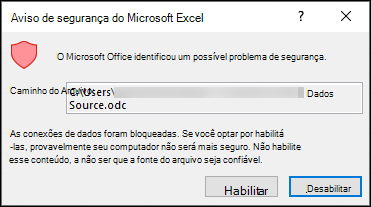
Importante: Se você tiver certeza de que o conteúdo externo em uma pasta de trabalho ou apresentação é confiável e, se você não quiser ser notificado sobre esse conteúdo externo específico novamente, em vez de alterar as configurações padrão da Central de Confiança para um nível de segurança menos seguro, é melhor mover o arquivo para um local confiável. Arquivos em locais confiáveis podem ser executados sem serem verificados pelo sistema de segurança da Central de Confiança.
Alterar as configurações de conteúdo externo do Excel no Centro de Confiança
As configurações de segurança de conteúdo externo estão localizadas apenas no Centro de Confiança do Microsoft Excel. Não é possível alterar as configurações de conteúdo externo globalmente para o Microsoft PowerPoint no Centro de Confiança.
Se você trabalha em uma organização, o administrador do sistema pode já ter alterado as configurações padrão e isso pode impedir que você altere qualquer configuração por conta própria. A seguir estão as diferentes configurações de conteúdo externo para Excel no Centro de Confiança.
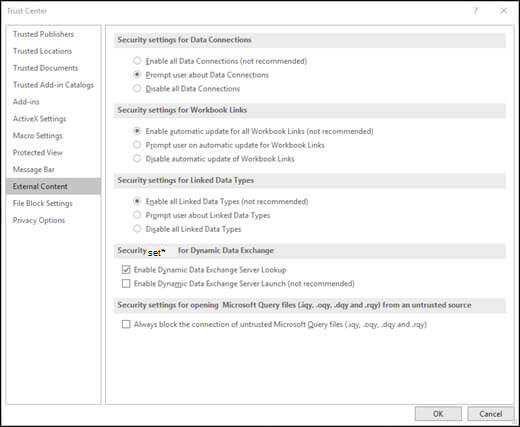
Alterar as configurações do Data Connections
-
No Excel, clique na guia Arquivo .
-
Clique em Opções > Central de Confiança > Configurações do Centro de Confiança.
-
À esquerda, selecione Conteúdo Externo.
-
Clique na opção desejada em Configurações de segurança para dados Connections:
-
Habilitar todos os Connections de dados (não recomendado): Clique nesta opção se quiser abrir pastas de trabalho que contenham conexões de dados externas e criar conexões com dados externos na pasta de trabalho atual sem receber avisos de segurança. Não recomendamos essa opção, pois as conexões com uma fonte de dados externa com a qual você não está familiarizado podem ser prejudiciais e porque você não recebe avisos de segurança quando abre qualquer pasta de trabalho de qualquer local. Use essa opção somente quando confiar nas fontes de dados das conexões de dados externas. Talvez você queira selecionar essa opção temporariamente e, em seguida, retornar à configuração padrão quando não precisar mais dela.
-
Prompt user about Data Connections: Essa é a opção padrão. Clique nessa opção se quiser receber um aviso de segurança sempre que uma pasta de trabalho que contém conexões de dados externas for aberta e sempre que uma conexão de dados externa for criada na pasta de trabalho atual. Avisos de segurança fornecem a opção de habilitar ou desabilitar conexões de dados para cada pasta de trabalho aberta caso a caso.
-
Desabilitar todos os Connections de dados: Clique nesta opção se você não quiser que nenhuma conexão de dados externas seja habilitada na pasta de trabalho atual. Quando você escolhe essa opção, nenhuma conexão de dados em qualquer pasta de trabalho aberta nunca está conectada. Se você criar novas conexões de dados externas depois de abrir uma pasta de trabalho, essas conexões de dados não serão habilitadas quando você abrir a pasta de trabalho novamente. Essa é uma configuração muito restritiva e pode fazer com que alguma funcionalidade não funcione conforme o esperado.
-
Alterar configurações para Links de Pasta de Trabalho
-
No Excel, clique na guia Arquivo .
-
Clique em Opções > Central de Confiança > Configurações do Centro de Confiança.
-
À esquerda, selecione Conteúdo Externo.
-
Clique na opção desejada em Configurações de segurança para Links de Pasta de Trabalho:
-
Habilitar a atualização automática para todos os Links da Pasta de Trabalho (não recomendado): Clique nesta opção se você quiser que links para dados em outra pasta de trabalho sejam atualizados automaticamente na pasta de trabalho atual sem receber um aviso de segurança. Não recomendamos essa opção, pois atualizar automaticamente links para dados em pastas de trabalho com as quais você não está familiarizado pode ser prejudicial. Use essa opção somente quando confiar nas pastas de trabalho às quais os dados estão vinculados. Talvez você queira selecionar essa opção temporariamente e, em seguida, retornar à configuração padrão quando não precisar mais dela.
-
Prompt user on automatic update for Workbook Links: Essa é a opção padrão. Clique nesta opção se quiser receber um aviso de segurança sempre que executar atualizações automáticas na pasta de trabalho atual para obter links para dados em outra pasta de trabalho.
-
Desabilitar a atualização automática de Links de Pasta de Trabalho: Clique nesta opção se você não quiser que links na pasta de trabalho atual para dados em outra pasta de trabalho sejam atualizados automaticamente.
-
Alterar configurações para tipos de dados vinculados
Ao criar tipos de dados vinculados, o Excel se conecta a uma fonte de dados online e retorna informações detalhadas sobre determinados valores, como ações da empresa ou geografias. Por exemplo, converter a palavra Microsoft em um tipo de dados vinculado retornará informações sobre a Microsoft Corporation, como localização, número de funcionários, preço das ações e assim por diante.
-
No Excel, clique na guia Arquivo .
-
Clique em Opções > Central de Confiança > Configurações do Centro de Confiança.
-
À esquerda, selecione Conteúdo Externo.
-
Clique na opção desejada em Configurações de segurança para tipos de dados vinculados:
-
Habilitar todos os tipos de dados vinculados (não recomendados): Clique nessa opção se quiser criar tipos de dados vinculados sem receber um aviso de segurança. Os dados para tipos de dados vinculados são fornecidos atualmente por meio da Microsoft, mas, como em todos os dados externos, você só deve escolher essa opção se confiar na fonte de dados. Talvez você queira selecionar essa opção temporariamente e, em seguida, retornar à configuração padrão quando não precisar mais dela.
-
Solicitar ao usuário sobre tipos de dados vinculados: Essa é a opção padrão. Clique nesta opção se quiser receber um aviso de segurança sempre que criar tipos de dados vinculados.
-
Desabilitar a atualização automática dos Tipos de Dados Vinculados: Clique nesta opção se você não quiser habilitar tipos de dados vinculados..
-
Alterar as configurações do Dynamic Data Exchange
O DDE (Dynamic Data Exchange) é uma tecnologia mais antiga da Microsoft que transfere dados entre aplicativos.
-
No Excel, clique na guia Arquivo .
-
Clique em Opções > Central de Confiança > Configurações do Centro de Confiança.
-
À esquerda, selecione Conteúdo Externo.
-
Clique na opção desejada em Configurações de segurança para o Dynamic Data Exchange:
-
Habilitar a pesquisa de dados dinâmicos Exchange Server : verifique essa opção se você quiser habilitar a pesquisa do servidor do Dynamic Data Exchange. Se essa opção for verificada, os servidores DDE que já estão em execução ficarão visíveis e utilizáveis. Por padrão, essa opção é verificada.
-
Habilitar o Lançamento do Exchange Server de Dados Dinâmicos (não recomendado) : verifique essa opção se você quiser habilitar o lançamento do servidor do Dynamic Data Exchange. Se essa opção for verificada, o Excel iniciará servidores DDE que ainda não estão em execução e permitirão que os dados sejam enviados do Excel. Por motivos de segurança, é recomendável que você deixe essa caixa desmarcada. Por padrão, essa opção está desmarcada.
Alterar configurações para abrir arquivos do Microsoft Query (.iqy, .oqy, .dqy e .rqy) de uma fonte não confiável
Usando a Microsoft Query, você pode se conectar a fontes de dados externas, selecionar dados dessas fontes externas, importar esses dados para sua planilha e atualizar os dados conforme necessário para manter os dados da planilha sincronizados com os dados nas fontes externas.
-
No Excel, clique na guia Arquivo .
-
Clique em Opções > Centro de Confiança > Configurações do Centro de Confiança e clique em Conteúdo Externo.
-
Há apenas uma opção:
-
Sempre bloqueie a conexão de arquivos não confiáveis da Microsoft Query (.iqy, .oqy, .dqy e .rqy) Verifique essa opção se você deseja bloquear conexões com arquivos da Microsoft Query.
O que é conteúdo externo e por que os web beacons são uma ameaça em potencial?
O conteúdo externo é qualquer conteúdo vinculado da Internet ou de uma intranet a uma pasta de trabalho ou apresentação. Alguns exemplos de conteúdo externo são imagens, mídia vinculada, conexões de dados e modelos.
Os hackers podem usar conteúdo externo como sinalizadores da Web. Os sinalizadores da Web enviam informações de volta ou sinalizador do computador para o servidor que hospeda o conteúdo externo. Os tipos de sinalizadores web incluem o seguinte:
-
Imagens: Um hacker envia uma pasta de trabalho ou apresentação para que você examine que contém imagens. Quando você abre o arquivo, a imagem é baixada e as informações sobre o arquivo são sinalizadas de volta para o servidor externo.
-
Imagens em mensagens de email do Outlook: O Microsoft Office tem seu próprio mecanismo para bloquear conteúdo externo em mensagens. Isso ajuda a proteger contra sinalizadores web que poderiam capturar seu endereço de email de outra forma. Para obter mais informações, consulte Bloquear ou desbloquear downloads automáticos de imagens em mensagens de email.
-
Mídia vinculada: Um hacker envia uma apresentação como anexo em uma mensagem de email. A apresentação contém um objeto de mídia, como um som, que está vinculado a um servidor externo. Quando você abre a apresentação no Microsoft PowerPoint, o objeto de mídia é reproduzido e, por sua vez, executa um código que executa um script mal-intencionado que prejudica seu computador.
-
Conexões de dados: Um hacker cria uma pasta de trabalho e envia-a para você como um anexo em uma mensagem de email. A pasta de trabalho contém código que extrai dados ou envia dados por push para um banco de dados. O hacker não tem permissões para o banco de dados, mas você tem. Como resultado, quando você abre a pasta de trabalho no Microsoft Excel, o código executa e acessa o banco de dados usando suas credenciais. Em seguida, os dados podem ser acessados ou alterados sem o seu conhecimento ou consentimento.
O que devo fazer quando um aviso de segurança pergunta se quero habilitar ou desabilitar conteúdo externo?
Quando uma caixa de diálogo de segurança é exibida, você tem a opção de habilitar o conteúdo externo ou deixá-lo bloqueado. Você só deve habilitar o conteúdo externo se tiver certeza de que ele é de uma fonte confiável.
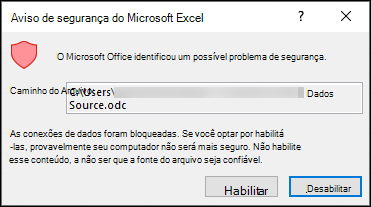
Importante: Se você tiver certeza de que o conteúdo externo em uma pasta de trabalho ou apresentação é confiável e, se você não quiser ser notificado sobre esse conteúdo externo específico novamente, em vez de alterar as configurações padrão da Central de Confiança para um nível de segurança menos seguro, é melhor mover o arquivo para um local confiável. Arquivos em locais confiáveis podem ser executados sem serem verificados pelo sistema de segurança da Central de Confiança.
O que é conteúdo externo e por que os sinalizadores da Web são uma ameaça em potencial?
O conteúdo externo é qualquer conteúdo vinculado da Internet ou de uma intranet a uma pasta de trabalho ou apresentação. Alguns exemplos de conteúdo externo são imagens, mídia vinculada, conexões de dados e modelos.
Os hackers podem usar conteúdo externo como sinalizadores da Web. Os sinalizadores da Web enviam informações de volta ou sinalizador do computador para o servidor que hospeda o conteúdo externo. Os tipos de sinalizadores web incluem o seguinte:
-
ImagensUm hacker envia uma pasta de trabalho ou uma apresentação que contém imagens para você examinar. Quando você abre o arquivo, a imagem é baixada e as informações sobre o arquivo são sinalizadas de volta para o servidor externo.
Se houver imagens presentes em sua pasta de trabalho, ao abrir o arquivo, uma barra de negócios notificará que as imagens foram desabilitadas. Clique em Ativar imagens na barra de negócios se você quiser desbloquear imagens. Você só deve fazer isso se tiver certeza de que as imagens são provenientes de uma fonte confiável.

Precisa de mais ajuda?
Você pode sempre consultar um especialista na Excel Tech Community ou obter suporte nas Comunidades.










